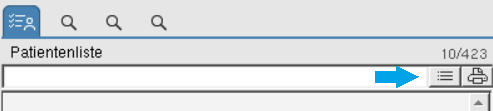Extra-Patientenlisten
Mit Hilfe der „Extra-Patientenlisten“ können Sie eine Auswahl von Patienten dauerhaft in eine Liste speichern und diese Liste jederzeit wieder aufrufen.
Was sind Extra-Patientenlisten?
Extra-Patientenlisten bieten die Möglichkeit, eine Auswahl von Patienten in eine Liste zu speichern und diese Liste jederzeit wieder aufzurufen. Eine Extra-Patientenliste benötigen Sie immer dann, wenn Sie das Ergebnis einer Suche konservieren möchten. Denn das Ergebnis einer Suche wird nur solange in der Patientenliste neben den Karteireitern angezeigt, bis Sie eine neue Suche starten oder wieder den aktiven Patientenstamm aufrufen. Dann wird das vorherige Suchergebnis durch das neue Suchergebnis ersetzt.
Die Extra-Patientenlisten bieten zudem die Möglichkeit, verschiedene Status zu vergeben. Auf diese Weise können Sie z.B. den Bearbeitungsstand innerhalb der Liste dokumentieren.
Im Workflow der KCH-Quartalsabrechnung können Sie über den Button Meldungen bearbeiten alle Patienten mit der Meldung „Kein DTA möglich“ in die Patientenliste übernehmen. Damit Sie diese Patientenliste in Ruhe bearbeiten können, erstellen Sie eine Extra-Patientenliste, z.B. mit dem Namen „KCH-Quartal 3/24“.
Oberfläche

|
enthält nur Extra-Patientenlisten, die in diesem Bereich angelegt wurden. Ist für alle charly-Benutzer sichtbar, die den Dialog mit den Extra-Patientenlisten öffnen dürfen. Es werden keine Extra-Patientenlisten der Bereiche Rolle und Eigene angezeigt. |
|---|---|

|
enthält nur Extra-Patientenlisten, die in diesem Bereich angelegt wurden. Ist nur für die Mitglieder einer Rolle oder einer Rechtegruppe sichtbar. Es werden keine Extra-Patientenlisten der Bereiche Praxis und Eigene angezeigt. |

|
enthält nur Extra-Patientenlisten, die in diesem Bereich angelegt wurden. Ist nur für den charly-Benutzer sichtbar, für den die Extra-Patientenliste angelegt bzw. dem sie zugeordnet wurde. Es werden keine Extra-Patientenlisten der Bereiche Praxis und Rolle angezeigt. |

|
enthält alle Extra-Patientenlisten aus den Bereichen Praxis, Rolle und Eigene. Dadurch ist z.B. ein Zugriff auf die „eigenen“ Patientenlisten anderer charly-Benutzer möglich. Sichern Sie den Bereich Alle daher durch eigene Rechte! |

|
öffnet einen Dialog, über den Sie eine Extra-Patientenliste in einen anderen Bereich verschieben können |
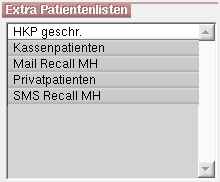
|
enthält alle angelegten Extra-Patientenlisten des gewählten Bereichs Praxis, Rolle, Eigene oder Alle. |

|
Feld, in dem der Name für eine Extra-Patientenliste definiert wird. |

|
legt eine neue Extra-Patientenliste an, die alle Patienten enthält, die aktuell in der Patientenliste gelistet sind. Als Listenname wird der Name verwendet, der im Feld Listenname definiert ist. |

|
ändert den Namen der markierten Extra-Patientenliste in den Namen, der im Feld Listenname definiert ist. |

|
löscht die markierte Extra-Patientenliste unwiderruflich. |

|
übernimmt die Patienten der Extra-Patientenliste in die Patientenliste und vereinigt sie dort (mathematisch ODER). |

|
vergleicht die Patienten der Extra-Patientenliste mit denen der Patientenliste und behält in der Patientenliste nur die Patienten, die in beiden Listen vorkommen (mathematisch UND). |

|
vergleicht die Patienten der Extra-Patientenliste mit denen der Patientenliste und behält in der Patientenliste nur die Patienten, die nur in einer der beiden Listen vorkommen. |

|
ersetzt die Patienten in der Patientenliste mit den Patienten, die in der Extra-Patientenliste gespeichert sind. |

|
ersetzt die Patienten aus der Extra-Patientenliste mit den Patienten, die aktuell in der Patientenliste gelistet sind. |
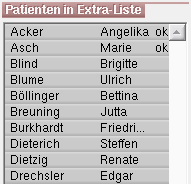
|
enthält alle Patienten, die in der gewählten Extra-Patientenliste gespeichert sind. |

|
übernimmt einen markierten Patient aus der Patientenliste in die gerade aufgerufene Extra-Patientenliste. |

|
entfernt den Patienten, den Sie in der Liste Patienten in Extra-Liste markiert haben, aus der Extra-Patientenliste. |

|
bietet die Möglichkeit, die Patienten in der Liste Patienten in Extra-Liste mit unterschiedlichen Status zu versehen und die Liste auf diese Weise abzuarbeiten. Die verfügbaren Status definieren Sie selber in den Stammdaten > Sonstiges > Einstellungen > Grundeinstellungen > Patient 3. |
Rechte und Rollen für die Extra-Patientenlisten
Für die Extra-Patientenlisten gibt es eigene Einzelrechte. Sie regeln in erster Linie den Zugriff auf den Dialog Extra-Patientenlisten sowie innerhalb des Dialogs auf die Bereiche Praxis, Rolle (bzw. Rechte), und Alle.
Die Zugriffsberechtigungen für diese Einzelrechte definieren Sie in den Stammdaten > Praxis > Gruppen > Rechte.
Folgende Einzelrechte stehen zur Verfügung:
-
Patienten Extra-Patientenlisten
Regelt die Berechtigungen auf den Dialog mit den Extra-Patientenlisten. Wenn für dieses Einzelrecht keine Zugriffsberechtigungen bestehen, lässt sich der Dialog mit den Extra-Patientenlisten nicht öffnen.
-
Patienten Extra-Pat.listen Praxis
Regelt die Berechtigungen für den Bereich Praxis in dem Dialog mit den Extra-Patientenlisten.
-
Patienten Extra-Pat.listen Rolle
Regelt die Berechtigungen für den Bereich Rolle (bzw. Rechte) in dem Dialog mit den Extra-Patientenlisten.
-
Patienten Extra-Pat.listen Eigene
Regelt die Berechtigungen für den Bereich Eigene in dem Dialog mit den Extra-Patientenlisten.
-
Patienten Extra-Pat.listen Alle
Regelt die Berechtigungen für den Bereich Alle in dem Dialog mit den Extra-Patientenlisten.
Bei jedem Einzelrecht können Sie jeweils die Zugriffsberechtigungen Lesen, Ändern, Löschen und Neu definieren.
How-to-Zusammenfassung
Ausgangspunkt für eine neue Extra-Patientenliste ist immer die Patientenliste. Alle Patienten, die aktuell in der Patientenliste gelistet sind, werden in die neue Extra-Patientenliste übernommen. Daher müssen Sie im ersten Schritt die Patientenliste mit den Patienten füllen, die Sie in die Extra-Patientenliste aufnehmen möchten.
Wie Sie die Patientenliste mit den gewünschten Patienten füllen, hängt von Ihrem konkreten Anwendungsfall ab. Beispielsweise könnten die aktuell gelisteten Patienten das Ergebnis einer Suche im Karteireiter Patient sein. Oder bei einem Probelauf der KCH-Quartalsabrechnung sind Fälle mit „Kein DTA“-Meldungen aufgetreten und Sie haben diese Fälle über den Button Meldungen bearbeiten in die Patientenliste übernommen.
Voraussetzungen
- Sie haben die Patientenliste mit den Patienten gefüllt, die Sie in die Extra-Patientenliste aufnehmen möchten.
Vorgehensweise
- Rufen Sie die Patientenliste auf.
-
Klicken Sie neben dem weißen Suchfeld auf den Button der Extra-Patientenlisten
 .
.- Das „Extra-Patientenlisten“-Fenster öffnet sich.
-
Wählen Sie über die Radio-Buttons den Bereich, in den Sie die Extra-Patientenliste ablegen möchten. Sie haben folgende Möglichkeiten:
- Praxis → für alle charly-Benutzer sichtbar, die den Dialog mit den Extra-Patientenlisten öffnen dürfen
- Rolle → für die Mitglieder einer Rolle oder einer Rechtegruppe sichtbar
- Eigene → für einen bestimmten charly-Benutzer sichtbar.
- Geben Sie in das Feld Listenname einen Namen für die Extra-Patientenliste ein.
-
Um die Extra-Patientenliste anzulegen, klicken Sie auf den Button Neu
 .
.- Die neue Extra-Patientenliste wird in die Liste Extra Patientenlisten aufgenommen. Auf der rechten Seite sehen Sie in der Liste Patienten in Extra-Liste alle Patienten, die in der Extra-Patientenliste enthalten sind.
- Über den Button Schließen
 schließen Sie den Dialog „Extra-Patientenliste“ wieder.
schließen Sie den Dialog „Extra-Patientenliste“ wieder.
Sie können die neue Extra-Patientenliste jederzeit wieder aufrufen. Sie steht Ihnen in diesem Zustand solange zur Verfügung, bis Sie die Extra-Patientenliste ändern oder komplett löschen.
Wenn Sie eine neue Extra-Patientenliste anlegen, ordnen Sie diese einem der Bereiche Praxis, Rolle (bzw. Rechte) oder Eigene zu. Diese Zuordnung können Sie nachträglich ändern, indem Sie die Extra-Patientenliste in einen anderen Bereich verschieben.
- Sie verschieben die Extra-Patientenliste in den Bereich Rolle (bzw. Rechte) und gehören selber nicht zu dieser Rolle oder dieser Rechtegruppe.
- Sie verschieben die Extra-Patientenliste zu einem anderen charly-Benutzer.
Falls Sie jedoch über Zugriffsrechte auf den Bereich Alle verfügen, können Sie die verschobene Extra-Patientenliste immer sehen.
Vorgehensweise
-
Klicken Sie neben dem weißen Suchfeld auf den Button der Extra-Patientenlisten
 .
.- Das „Extra-Patientenlisten“-Fenster öffnet sich.
- Markieren Sie die Extra-Patientenliste, die Sie verschieben möchten.
-
Klicken Sie auf den Button
 .
.- Ein Fenster öffnet sich.
-
Wählen Sie über die Radio-Buttons den Bereich, in den Sie die Extra-Patientenliste ablegen möchten. Sie haben folgende Möglichkeiten:
- Praxis → für alle charly-Benutzer sichtbar, die den Dialog mit den Extra-Patientenlisten öffnen dürfen
- Rolle → für die Mitglieder einer Rolle oder einer Rechtegruppe sichtbar. Wählen Sie aus der Dropdownliste die gewünschte Rolle/das gewünschte Recht.
- Benutzer → für einen bestimmten charly-Benutzer sichtbar. Wählen Sie aus der Dropdownliste den gewünschten charly-Benutzer. Der charly-Benutzer sieht die Extra-Patientenliste im Bereich Eigene.
- Geben Sie in das Feld Listenname einen Namen für die Extra-Patientenliste ein.
-
Um die Extra-Patientenliste anzulegen, klicken Sie auf den Button Verschieben.
- Die Extra-Patientenliste ist in den gewählten Bereich verschoben.
- Über den Button Schließen
 schließen Sie den Dialog „Extra-Patientenliste“ wieder.
schließen Sie den Dialog „Extra-Patientenliste“ wieder.
Sie können die Patienten, die in der Patientenliste angezeigt werden durch die Patienten ersetzen, die in der Extra-Patientenliste gespeichert sind.
Vorgehensweise
-
Klicken Sie neben dem weißen Suchfeld auf den Button der Extra-Patientenlisten
 .
.- Das „Extra-Patientenlisten“-Fenster öffnet sich.
- Markieren Sie die Extra-Patientenliste, deren Patienten Sie in die Patientenliste übernehmen möchten.
-
Klicken Sie auf den Button Inhalt Patientenliste setzen
 .
.- Die Patienten in der Patientenliste werden durch die Patienten aus der Extra-Patientenliste ersetzt.
- Über den Button Schließen
 schließen Sie den Dialog „Extra-Patientenliste“ wieder.
schließen Sie den Dialog „Extra-Patientenliste“ wieder.
In einer Extra-Patientenliste können Sie jeden Patienten mit einem Status oder einem Kennzeichen versehen und auf diese Weise den Bearbeitungsstand dokumentieren. Dazu stehen unterhalb der Liste Patienten in Extra-Liste sechs Buttons zur Verfügung.
Der ganz linke „leere“ Button dient dazu, einen Status bzw. ein Kennzeichen wieder zu entfernen. Die Definition der weiteren fünf Buttons legen Sie selber in den Stammdaten > Sonstiges > Einstellungen > Grundeinstellungen > Patient 3 fest.
Vorgehensweise
-
Klicken Sie neben dem weißen Suchfeld auf den Button der Extra-Patientenlisten
 .
.- Das „Extra-Patientenlisten“-Fenster öffnet sich.
- Markieren Sie die Extra-Patientenliste, in der Sie bei einem oder mehreren Patienten den Status setzen möchten.
- Markieren Sie in der Liste Patienten in Extra-Liste den Patienten, bei dem Sie den Status/ein Kennzeichen setzen möchten.
-
Klicken Sie unterhalb der Liste auf den Button mit dem gewünschten Status/Kennzeichen.
- Hinter dem Patientennamen wird der Status/das Kennzeichen angezeigt.
- Wiederholen Sie die Schritte 3 und 4, wenn Sie bei weiteren Patienten den Status/das Kennzeichen setzen möchten.
- Über den Button Schließen
 schließen Sie den Dialog „Extra-Patientenliste“ wieder.
schließen Sie den Dialog „Extra-Patientenliste“ wieder.
Vorgehensweise
-
Klicken Sie neben dem weißen Suchfeld auf den Button der Extra-Patientenlisten
 .
.- Das „Extra-Patientenlisten“-Fenster öffnet sich.
- Markieren Sie die Extra-Patientenliste, in der Sie bei einem oder mehreren Patienten den Status entfernen möchten.
- Markieren Sie in der Liste Patienten in Extra-Liste den Patienten, bei dem Sie den Status/ein Kennzeichen entfernen möchten.
-
Klicken Sie unterhalb der Liste auf den linken „leeren“ Button.
- Hinter dem Patientennamen wird der Status/das Kennzeichen entfernt.
- Wiederholen Sie die Schritte 3 und 4, wenn Sie bei weiteren Patienten den Status/das Kennzeichen entfernen möchten.
- Über den Button Schließen
 schließen Sie den Dialog „Extra-Patientenliste“ wieder.
schließen Sie den Dialog „Extra-Patientenliste“ wieder.
Vorgehensweise
-
Klicken Sie neben dem weißen Suchfeld auf den Button der Extra-Patientenlisten
 .
.- Das „Extra-Patientenlisten“-Fenster öffnet sich.
- Markieren Sie die Extra-Patientenliste, in der Sie alle Patienten mit einem bestimmten Status/Kennzeichen suchen möchten.
-
Drücken Sie die Shift-Taste und klicken Sie auf den gesuchten Status-Button.
- In der Liste Patienten in Extra-Liste werden alle Patienten markiert, die den gesuchten Status/das gesuchte Kennzeichen haben.
- Über den Button Schließen
 schließen Sie den Dialog „Extra-Patientenliste“ wieder.
schließen Sie den Dialog „Extra-Patientenliste“ wieder.
Vorgehensweise
- Markieren Sie die Extra-Patientenliste, in der Sie alle Patienten mit einem bestimmten Status/Kennzeichen suchen möchten.
-
Drücken Sie die Strg- oder Alt-Taste und klicken Sie auf den gesuchten Status-Button.
- In der Liste Patienten in Extra-Liste werden alle Patienten markiert, die den gesuchten Status/das gesuchte Kennzeichen haben. Zusätzlich werden die Patienten in die Patientenliste übernommen.
- Über den Button Schließen
 schließen Sie den Dialog „Extra-Patientenliste“ wieder.
schließen Sie den Dialog „Extra-Patientenliste“ wieder.
Vorgehensweise
-
Klicken Sie neben dem weißen Suchfeld auf den Button der Extra-Patientenlisten
 .
.- Das „Extra-Patientenlisten“-Fenster öffnet sich.
- Rufen Sie die Extra-Patientenliste auf, in die der Patient aufgenommen werden soll.
- Markieren Sie in der allgemeinen Patientenliste den Patient, den Sie zu einer Extra-Patientenliste hinzufügen möchten.
-
Klicken Sie auf den Button Patient in Liste aufnehmen
 .
.- Der Patient wird in die Extra-Patientenliste aufgenommen.
- Über den Button Schließen
 schließen Sie den Dialog „Extra-Patientenliste“ wieder.
schließen Sie den Dialog „Extra-Patientenliste“ wieder.
Vorgehensweise
-
Klicken Sie neben dem weißen Suchfeld auf den Button der Extra-Patientenlisten
 .
.- Das „Extra-Patientenlisten“-Fenster öffnet sich.
- Markieren Sie in der Liste Extra Patientenlisten die Extra-Patientenliste, aus der Sie einen Patienten entfernen möchten.
- Markieren Sie in der Liste Patienten in Extra-Liste den Patienten, den Sie entfernen möchten.
-
Klicken Sie auf den Button Patient aus Liste entfernen
 .
.- Der Patient wird aus der Extra-Patientenliste entfernt.
- Wiederholen Sie die Schritte 2 und 3, wenn Sie weitere Patienten aus der markierten Extra-Patientenliste entfernen möchten.
- Über den Button Schließen
 schließen Sie den Dialog „Extra-Patientenliste“ wieder.
schließen Sie den Dialog „Extra-Patientenliste“ wieder.
Voraussetzungen
- In der Patientenliste sind alle Patienten gelistet, die Sie in die Extra-Patientenliste übernehmen möchten.
Vorgehensweise
-
Klicken Sie neben dem weißen Suchfeld auf den Button der Extra-Patientenlisten
 .
.- Das „Extra-Patientenlisten“-Fenster öffnet sich.
- Markieren Sie in der Liste Extra Patientenlisten die Extra-Patientenliste, deren Inhalt Sie durch die Patienten aus der Patientenliste ersetzen möchten.
-
Klicken Sie auf den Button Patientenliste übernehmen
 .
.- Ein Hinweisfenster öffnet sich.
-
Klicken Sie in dem Hinweisfenster auf den Button Ersetzen.
- Der Inhalt der Extra-Patientenliste wurde durch die aktuelle Patientenliste ersetzt.
- Über den Button Schließen
 schließen Sie den Dialog „Extra-Patientenliste“ wieder.
schließen Sie den Dialog „Extra-Patientenliste“ wieder.
Sie können komplexe Suchabfragen zwischen der Patientenliste und der Extra-Patientenliste durchführen. Dazu stehen Ihnen die Buttons Vereinigung mit Patientenliste, Schnittmenge mit Patientenliste und Exclusiv Oder mit Patientenliste zur Verfügung. Das Ergebnis der Suchabfrage wird immer in der Patientenliste dargestellt.
Sie möchten alle Patienten, bei denen eine Mailadresse hinterlegt ist, mit einer Serienmail an den Recall erinnern. Gehen Sie dazu in die Patientensuche 2 und suchen Sie alle Patienten mit einer Mailadresse. Beim Klick auf die kleine Suchlupe halten Sie die Strg- oder Alt-Taste gedrückt, um nur innerhalb der Recall-Patienten diejenigen mit Mailadresse zu ermitteln. In der Patientenliste bleiben alle Recall-Patienten mit Mailadresse enthalten. Diesen können Sie jetzt eine Serienmail schicken.
Damit Sie allen anderen Patienten, bei denen keine Mailadresse hinterlegt ist, einen Serienbrief schicken können, klicken Sie in dem Dialog „Extra-Patientenliste“ auf den Button Exclusiv Oder mit Patientenliste. In der Patientenliste sehen Sie daraufhin nur noch die Patienten ohne Mailadresse. Für diese können Sie anschließend einen Recall-Serienbrief drucken.
Vorgehensweise
-
Klicken Sie neben dem weißen Suchfeld auf den Button der Extra-Patientenlisten
 .
.- Das „Extra-Patientenlisten“-Fenster öffnet sich.
- Markieren Sie in der Liste Extra Patientenlisten die Extra-Patientenliste, die Sie umbenennen möchten.
- Ändern Sie in dem Feld Listenname den Namen der Extra-Patientenliste.
-
Klicken Sie unterhalb der Liste auf den Button Ändern
 .
.- Ein Hinweisfenster öffnet sich.
-
Klicken Sie in dem Hinweisfenster auf den Button Umbenennen.
- Der Name der Extra-Patientenliste ist geändert.
- Über den Button Schließen
 schließen Sie den Dialog „Extra-Patientenliste“ wieder.
schließen Sie den Dialog „Extra-Patientenliste“ wieder.
Vorgehensweise
-
Klicken Sie neben dem weißen Suchfeld auf den Button der Extra-Patientenlisten
 .
.- Das „Extra-Patientenlisten“-Fenster öffnet sich.
- Markieren Sie in der Liste Extra Patientenlisten die Extra-Patientenliste, die Sie löschen möchten.
- Ändern Sie in dem Feld Listenname den Namen der Extra-Patientenliste.
-
Klicken Sie unterhalb der Liste auf den Button Löschen
 .
.- Ein Hinweisfenster öffnet sich.
-
Klicken Sie in dem Hinweisfenster auf den Button Löschen.
- Die Extra-Patientenliste ist gelöscht.
- Über den Button Schließen
 schließen Sie den Dialog „Extra-Patientenliste“ wieder.
schließen Sie den Dialog „Extra-Patientenliste“ wieder.